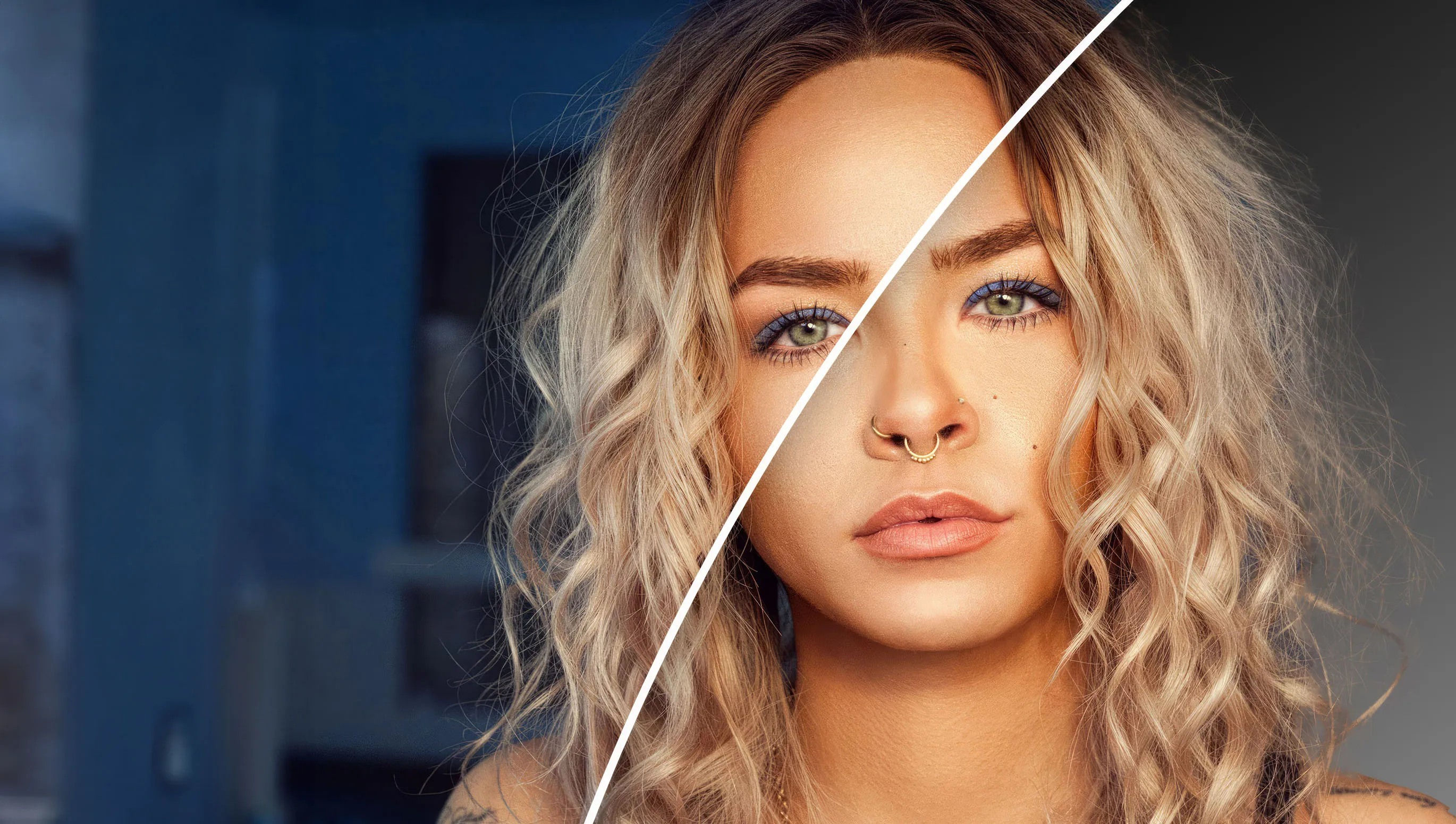Nii et sa tegid geniaalse foto, aga taust... noh, see võiks parem olla, eks? Ära muretse, meil on sulle täpselt õige asi! Meie tänases blogi postituses näitame sulle, kuidas Photoshopis pilte vabastada või eemaldada tausta kolme klõpsuga, et saavutada täiuslik tulemus. Jah, sa kuulsid õigesti – vaid kolm klõpsu! Olgu sul siis soov täielikult taust ära kaotada või lihtsalt rõhutada mõnda pildi osa, me näitame sulle, kuidas seda kiirelt ja efektiivselt teha. Nii et alustame ja muudame su head fotod absoluutseteks pilgupüüdjateks!
Sisukord
Oluline on teada, et see lähenemine toimib mitte ainult uusimas Photoshopi versioonis, vaid ka vanemates versioonides või isegi Adobe Photoshop Elementsis.
Samm 1: Vabastamiseks vali tööriist
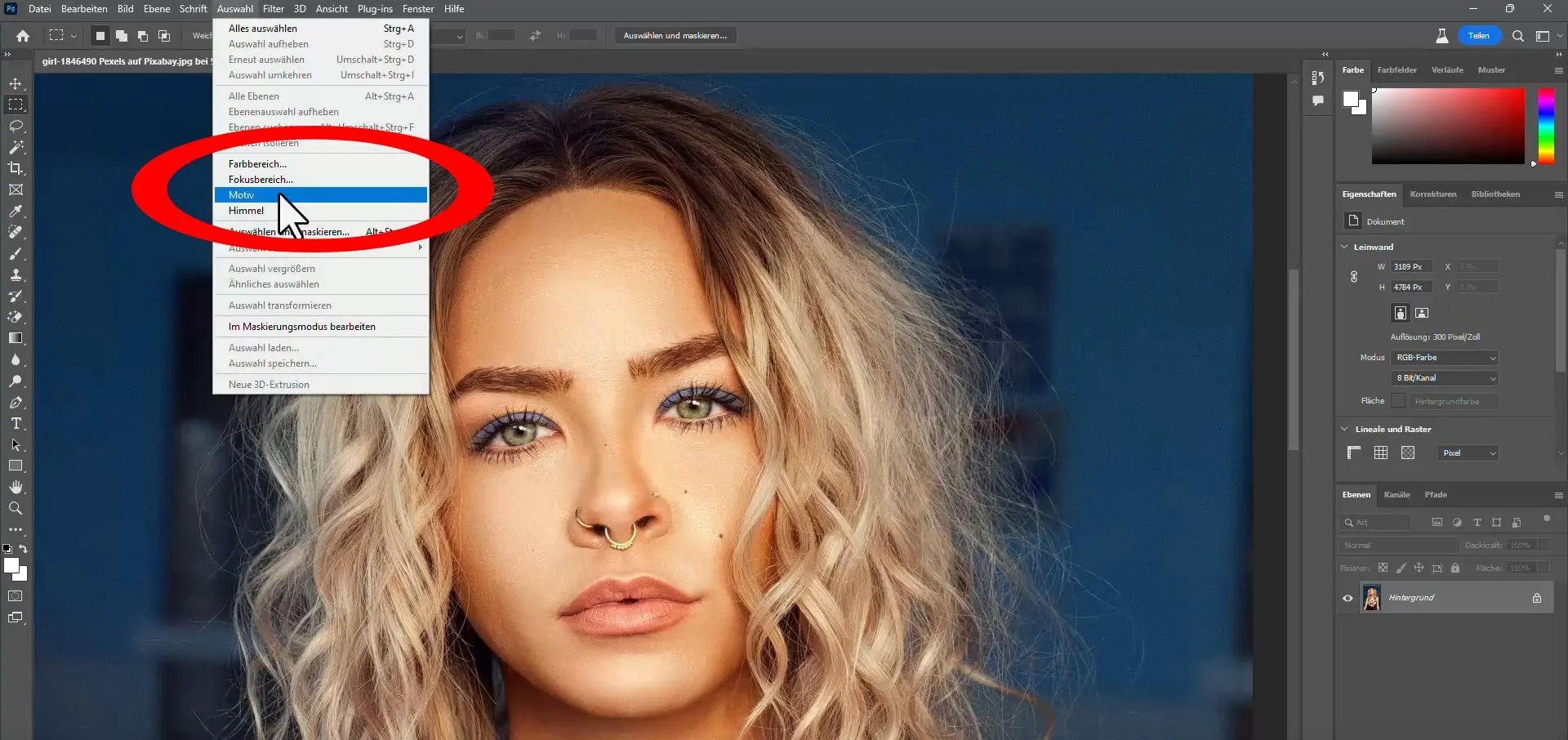
Ava oma pilt Photoshopis. Esimese asjana pead valima objekti või piirkonna, mida tahad vabastada. Vajuta selleks "Kiirvalimise" tööriista tööriistaribal või vajuta lihtsalt klahvi "W". Nüüd kliki valdkonnal, mida soovid valida, ja lohista hiirt, et valikut laiendada. Photoshop töötab justkui võluväel ja tuvastab objekti servad, et luua täpne valik. Kuid saab ka veelgi lihtsamalt: vajuta menüüle ja seejärel vali Valik -> Motiiv.
Samm 2: Aktiveeri funktsioon "Valik ja maskid"
Kui sinu objekt on valitud, ilmub valikuribal valik "Valik ja maskid". Kliki sellele ning avaneb uus tööaken, mis pakub hulgaliselt tööriistu sinu valiku lihvimiseks. See on meie teine klõps.

Samm 3: Vabastamise täiustamine
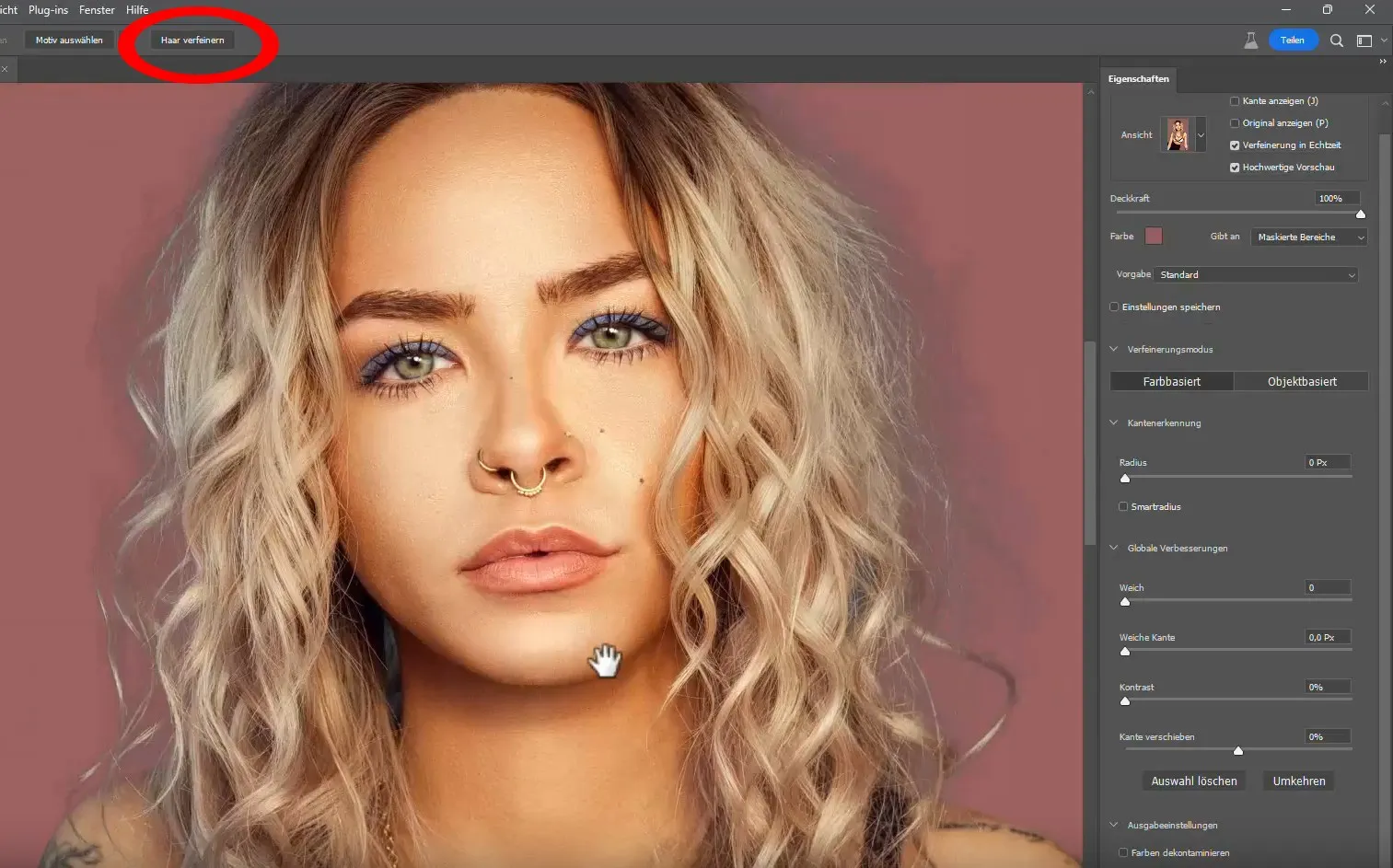
Nüüd, kui oleme "Valiku ja maskide" tööruumis, on aeg meie valikut täiustada. Kasuta erinevaid tööriistu, näiteks "Servade hõrenõela", et muuta valiku servi siledamaks ja kohandada. Samuti saad kasutada liugureid "Silendada", "Serva nihutada" ja "Kontrast" valiku feinemaks häälestamiseks. Kui oled rahul, veendu, et valikud "Uus kiht maskiga" on väljundseadetes valitud ning kliki "OK". (Tavaliselt teeb Photoshop juba töö nii hästi ära, et sa ei pea seadistusi muutma.)
Muide, mulle meeldib sageli valida võimalus "Juuste" jaoks, kui tahan inimest paljude juustega vabastada. Siis tuleb tulemus tavaliselt veelgi parem! Samuti leiad all paremas nurgas valiku "Värvi dekontamineerimine", mis on väga hea, kui juustes peaks olema veel tausta värv (kuid sellisel juhul lisatakse uued värvilised pikslid). Samuti saad valiku "Motiiv" juures klikkida väikesele kolmnurgale, et valida Photoshopi tegema vabastamise pilves, mis enamasti annab veelgi parema tulemuse.
Ette, su pilt on nüüd täiuslikult vabastatud - ning seda vaid kolme klõpsuga!
Naudi tulemust: Taust peaks nüüd välja nägema nii

Nüüd saad vabastatud objekti lisada suvalisse tausta või kasutada seda sellisena, nagu see on. "Valik ja maskid" funktsioon on võimas tööriist sinu Photoshopi arsenalis, mis võimaldab sul saavutada professionaalseid ja puhtaid tulemusi ilma tundide viisi peensustega tegelemata.
Selle tehnikaga saad suunata tähelepanu soovitud objektile, eemaldada segavad elemendid või luua loomingulisi kompositsioone. Photoshop teeb selle võimalikuks ning nüüd on sul võimekus seda kasutada vaid kolme klõpsuga. Naudi katsetamist ja võrratute piltide loomist! Muide, ma valin sageli lihtsalt tausta, et seejärel veidi hägustada, et tulemus näeks välja nagu oleks foto tehtud professionaalse kaameraga. Oluline on aga kasutada alati kenade kihtmaskide ja nutikate objektidega, et tagada kõik toimib kenasti mittehävitavalt (nii et sul on alati originaalpikslid alles). Salvesta fail kindlasti PSD-failina, et kihid ja seadistused ei läheks kaduma. Tulemuse ise võid eksportida JPEG-failina ja näiteks jagada seda oma sõpradele või kasutada seda sotsiaalmeedias.
Vaata nüüd Photoshopis piltide vabastamise videojuhendit
See video pärineb koolitusest: Fotode vabastamine Photoshopi ja AI abil - motiivid kiiresti ja täpselt välja lõikamine, mida ma soovitan väga, et saaksid veel kiiremini ja paremini vabastamist teha. Seal näitan sulle parimad lähenemisviisid kõikidele olukordadele, millega võid vabastamisel kokku puutuda.
Muuseas, Photoshop Elements suudab peaaegu sama hästi pilte vabastada. Kuidas see seal käib, selgitan selles videos: Fotode vabastamine Photoshop Elements abil (õpetus). Nüüd aga palju edu vabastamisel ja kohtumiseni järgmises minu blogipostituses.